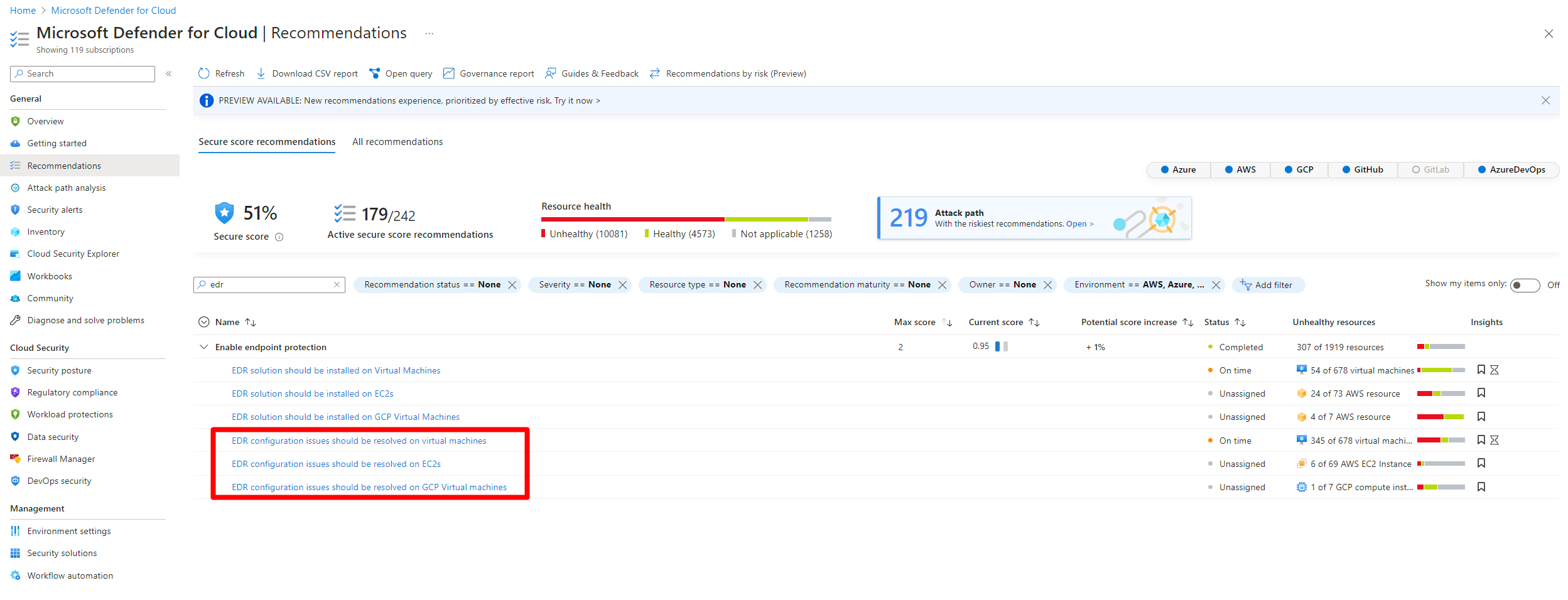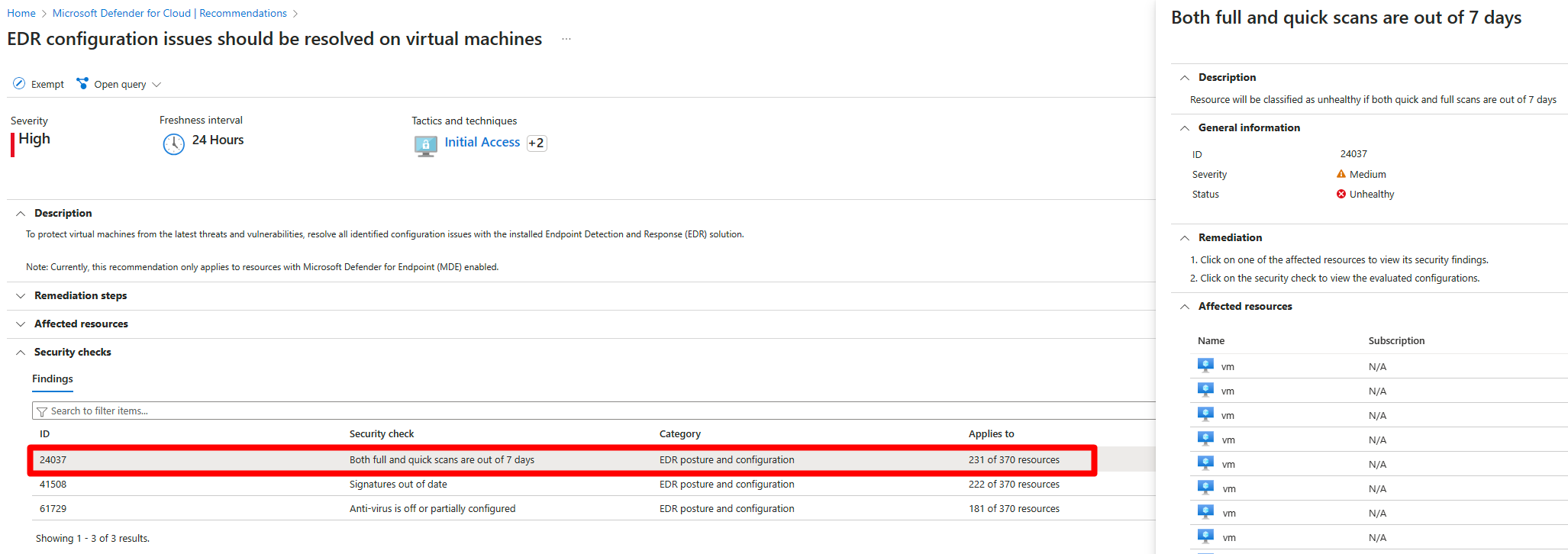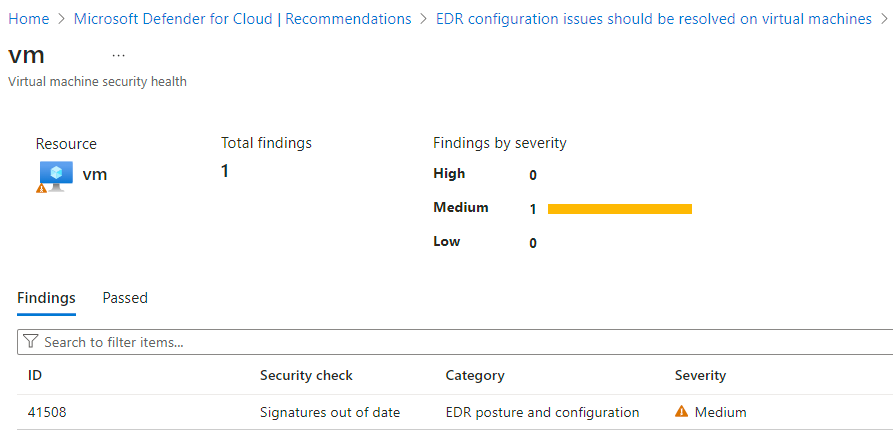你当前正在访问 Microsoft Azure Global Edition 技术文档网站。 如果需要访问由世纪互联运营的 Microsoft Azure 中国技术文档网站,请访问 https://docs.azure.cn。
修正 Defender for Endpoint 配置错误(无代理)
Microsoft Defender for Cloud 与 Defender for Endpoint 本机集成,为连接到 Defender for Cloud 的计算机提供终结点检测和响应 (EDR) 功能。
作为这些集成 EDR 功能的一部分,Defender for Cloud 以无代理方式扫描计算机以评估其是否正在运行 EDR 解决方案。 此外,当计算机使用 Defender for Endpoint 作为 EDR 时,Defender for Servers 会以无代理方式扫描计算机来执行安全检查,评估 Defender for Endpoint 是否已正确配置。 检查内容包括:
Both full and quick scans are out of 7 daysSignature out of dateAnti-virus is off or partially configured
如果发现配置错误,Defender for Cloud 会提出相应的修复建议。 本文介绍如何修正这些建议。
注意
- Defender for Cloud 利用无代理扫描来评估 EDR 设置。
- 无代理扫描取代了 Log Analytics 代理(也称 Microsoft Monitoring Agent (MMA)),后者以前用于收集计算机数据。
- MMA 设置为停用。 使用 MMA 扫描的功能将于 2024 年 11 月弃用。
先决条件
| 要求 | 详细信息 |
|---|---|
| 计划 | Defender for Cloud 必须在 Azure 订阅中可用,并且必须启用以下计划之一: - Defender for Servers 计划 2 - Defender 云安全态势管理 (CSPM) |
| 无代理扫描 | 必须启用计算机的无代理扫描。 默认情况下,它在计划中处于启用状态,但如果需要手动启用,则按照这些说明操作。 |
| 计算机 | Defender for Endpoint 必须作为 VM 上的 EDR 解决方案运行。 |
调查错误配置建议
导航到“Defender for Cloud”>“建议”。
搜索并选择以下建议之一:
EDR configuration issues should be resolved on virtual machinesEDR configuration issues should be resolved on EC2sEDR configuration issues should be resolved on GCP virtual machines
选择每项安全检查以查看受影响的资源。
展开“受影响的资源”部分
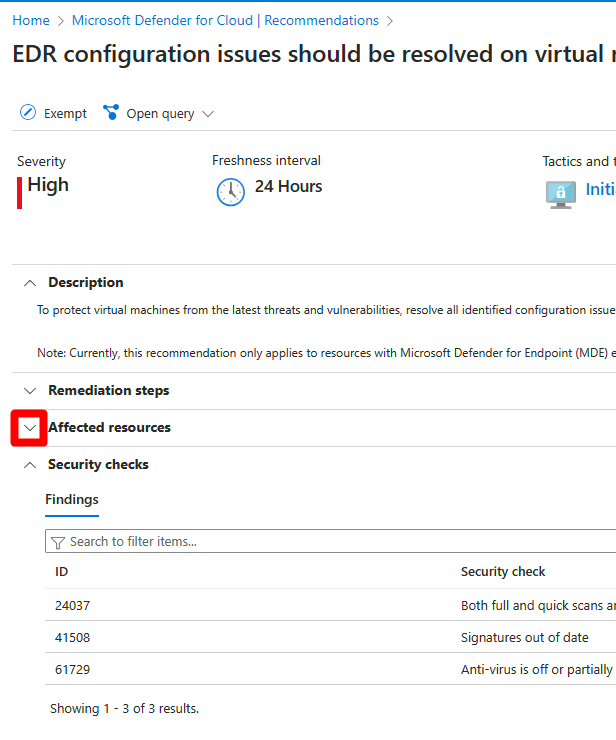
深入了解安全检查,并按照修正步骤执行操作。
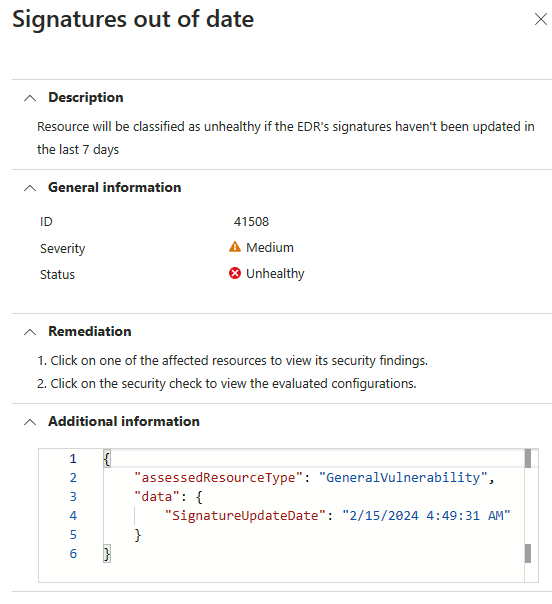
该过程完成后,可能需要最多 24 小时,计算机才能出现在“正常资源”选项卡中。
相关内容
验证计算机是否已配置 EDR 解决方案。